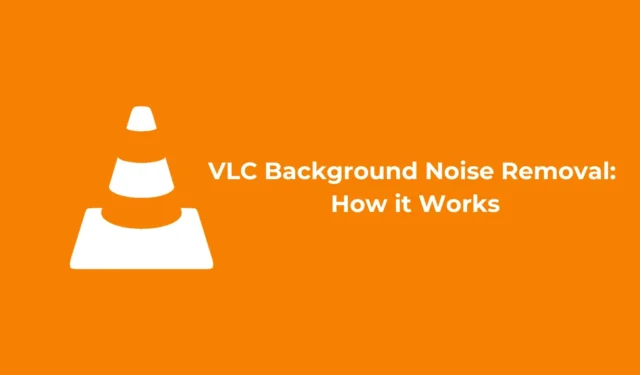
VLC Media Player to doskonały odtwarzacz multimedialny dla komputerów PC, ceniony za zgodność ze wszystkimi najpopularniejszymi formatami plików audio i wideo oraz za zaawansowane funkcje i elementy sterujące.
Jedną z najważniejszych możliwości programu VLC Media Player jest możliwość redukcji szumów tła w plikach audio.
Czy można zredukować szum tła w programie VLC?
Obecnie program VLC Media Player dla komputerów PC oferuje liczne funkcje regulacji dźwięku. Nie zawiera jednak specjalnej opcji redukcji szumów tła.
Wyobraź sobie, że nagrałeś dźwięk na swoim telefonie, przeniosłeś go na komputer i odtworzyłeś, a następnie odkryłeś, że w tle słychać wyraźny hałas.
W takich przypadkach można skorzystać z funkcji korekcji dźwięku dostępnych w programie VLC Media Player, aby zredukować szumy tła.
Mimo że w programie VLC brakuje specjalnego ustawienia do usuwania szumów, można poeksperymentować z różnymi ustawieniami audio, aby uzyskać lepszą jakość dźwięku.
Jak usunąć szum tła w programie VLC?
Ponieważ program VLC nie jest kompleksowym narzędziem do usuwania szumów tła, proces redukcji szumów tła z plików audio i wideo może być nieco skomplikowany.
Ustawienia audio, efekty i konfiguracje korektora mogą znacząco wpłynąć na wynik. Oto, jak postępować:
1. Zacznij od uruchomienia programu VLC Media Player na swoim komputerze.

2. Po otwarciu odtwarzacza multimedialnego odtwórz plik wideo lub audio, w którym chcesz zredukować szum tła.
3. Następnie kliknij Narzędzia na górnym pasku menu.

4. Z menu rozwijanego wybierz Efekty i filtry .

5. W obszarze Dopasowania i efekty przejdź do karty Efekty audio .

6. Tutaj zobaczysz pięć różnych opcji: Korektor, Kompresor, Przestrzenny, Poszerzacz stereo i Zaawansowane.
7. Upewnij się, że Equalizer i Spatializer są włączone .

8. Po włączeniu tych opcji odtwórz ścieżkę audio i zacznij dostosowywać ustawienia korektora zgodnie ze swoimi preferencjami. Eksperymentuj z różnymi ustawieniami wstępnymi i zmieniaj częstotliwości, aż znajdziesz ustawienia, które ulepszą Twoje wrażenia audio.

9. Możesz również modyfikować ustawienia Spatializera. Aby wyjaśnić, Spatializer nadaje dźwiękowi wrażenie, że jest produkowany w środowisku pokojowym.

10. W sekcji zaawansowanej można również dostosować wysokość dźwięku .

Mimo że program VLC Media Player nie posiada specjalnego narzędzia do usuwania szumów, możesz dokonać pewnych zmian na karcie Dopasowania i efekty, aby w pewnym stopniu zminimalizować szumy tła.
Ten artykuł zawiera przegląd korzystania z VLC do usuwania szumów tła. Jeśli potrzebujesz dalszej pomocy w tym temacie, możesz zostawić komentarz. Ponadto, jeśli uważasz ten przewodnik za przydatny, rozważ podzielenie się nim ze znajomymi.




Dodaj komentarz